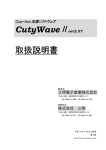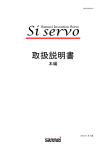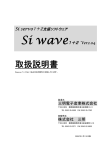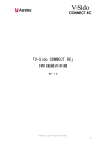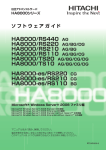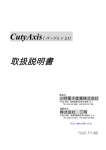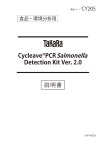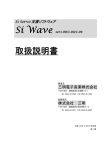Download Si-Wave1+2用の取扱説明書です。(バージョン2.07 対応)
Transcript
Si servo1+2支援ソフトウェア Si wave 1+2 Ver2.07 取扱説明書 Siservo バージョン1および2の両方に対応しています。 製造元 三明電子産業株式会社 〒424-0924 静岡県静岡市清水区清開 2-2-1 TEL.0543-35-5588 FAX.0543-35-7363 総販売元 株式会社 三明 〒424-0825 静岡県静岡市清水区松原町 6-16 TEL.0543-53-3271 FAX.0543-52-6955 2006 年 10 月 12 日版 目次 0.はじめに 1.インストール可能なパソコン 2.Si-Wave の入手方法 3.インストール方法 4.実行方法および初期設定 5.アンインストールの方法 6.通信の確立 1) 2) 3) Si-Wave の起動時 初期の起動画面の状況 通信のための設定 7.初期設定(最初に行って頂くこと) 1) 2) 3) パラメータの設定を行う前に パラメータの設定 パラメータの書込み 8.とりあえず動かしてみよう 9.画面の説明 1) 2) 3) 4) 5) 6) 7) 8) 起動画面の説明 アラーム表示画面 パラメータ画面 I/O モニタ /数値モニタ画面 ドライバ 内部データ画面 コマンド送信画面 ポイントテーブル画面 波形モニタ 10.波形データの取り方 11.操作説明 1) 2) 3) 4) 5) 6) 7) 8) パラメータ ポイントテーブル コマンド送信 コマンド送信パネルのモニタ表示説明 アラーム その他 オートチューニングの操作方法 マニュアルチューニングの方法 付録1 通信ポートの設定について 付録2-1Si-Wave 使用上のご注意 ・・・・・・・・・・・・・・・・・・・・・ 1 ・・・・・・・・・・・・・・・・・・・・・ 1 ・・・・・・・・・・・・・・・・・・・・・ 1 ・・・・・・・・・・・・・・・・・・・・・ 1 ・・・・・・・・・・・・・・・・・・・・・ 2 ・・・・・・・・・・・・・・・・・・・・・ 2 ・・・・・・・・・・・・・・・・・・・・・ 3 ・・・・・・・・・・・・・・・・・3 ・・・・・・・・・・・・・・・・・3 ・・・・・・・・・・・・・・・・・3 ・・・・・・・・・・・・・・・・・・・・・ 4 ・・・・・・・・・・・・・・・・・4 ・・・・・・・・・・・・・・・・・4 ・・・・・・・・・・・・・・・・・5 ・・・・・・・・・・・・・・・・・・・・・ 6 ・・・・・・・・・・・・・・・・・・・・・ 8 ・・・・・・・・・・・・・・・・・8 ・・・・・・・・・・・・・・・・・8 ・・・・・・・・・・・・・・・・・8 ・・・・・・・・・・・・・・・・・9 ・・・・・・・・・・・・・・・・・9 ・・・・・・・・・・・・・・・・・9 ・・・・・・・・・・・・・・・・・10 ・・・・・・・・・・・・・・・・・11 ・・・・・・・・・・・・・・・・・・・・・ 12 ・・・・・・・・・・・・・・・・・・・・・ 13 ・・・・・・・・・・・・・・・・・13 ・・・・・・・・・・・・・・・・・13 ・・・・・・・・・・・・・・・・・14 ・・・・・・・・・・・・・・・・・17 ・・・・・・・・・・・・・・・・・17 ・・・・・・・・・・・・・・・・・17 ・・・・・・・・・・・・・・・・・18 ・・・・・・・・・・・・・・・・・18 ・・・・・・・・・・・・・・・・・・・・・ 19 ・・・・・・・・・・・・・・・・・・・・・ 20 (軸番号変更、パラメータ読み出し/書き込み操作) 付録2-2Si-Wave 使用上のご注意 ・・・・・・・・・・・・・・・・・・・・・ 21 (お使いのパソコン環境について) 付録3パソコンお預かり対応について ・・・・・・・・・・・・・・・・・・・・・ 22 0. はじめに 本ソフトウェアは Si servo バージョン1および2に対応したパソコンソフトウェアです。このソフトウェ アはフリーですが、Si サーボを使いこなすに十分な機能を備えています。通信だけの指令ですべ ての動作を行わせることが可能となっています。試運転調整時などコントローラレスで運転をしな ければならない場合にも威力を発揮します。是非ご利用ください。 Si サーボは RS485 に対応しております。従いましてパソコンの RS-232C または USB を RS485 に 変換していただく必要があります。 1. インストール可能なパソコン 機種: PC/AT互換機 RS-232Cポートまたは USB ポートがある機種 ハードディスク必要容量 4MB以上(インストール後の占有率2MB) 画面 VGA(640×480以上) CPU Pentium3 300MHz 以上 OS: Windows95/98/Me/2000/XP が正常に インストールされているパソコン 2. Si-Wave の入手方法 Si-Wave は三明のホームページより入手が可能となっています。 http://www.sanmei.co.jp/SiPassWord.htm よりユーザー登録を行って頂きますと、 Si サーボのサービスページに接続が出来ますので、「技術情報」-「技術資料 のダウンロード」とたどって頂き、図2の丸枠内をクリックすることでダウンロード ページが開きます。Si-Wave は Zip 形式のファイルになっていますので、ダウン ロード後展開(圧縮を解凍)してご使用ください。 3. インストール方法 図2 Si-Wave の入っているフォルダーを開くと図3-1のようにファイルが表示され ます。 「 setup.exe」を実行します。 (パソコンによっては setup としか表示されない場合もあります。その場合はア イコンで確認してください)。 注意)以前のバージョンの Si-Wave はアンインストールしてから、新しい Si-Wave をインストールすることを推奨いたします。 1) 最初に図3-2のような画面が表示される場合があります。その場合は 「実行(R)」のボタンをクリックしてください。 図 3-1 図3-2 1/22 2) 3) 4) 5) 6) 図3-3の画面が出ましたら、「次へ」をクリックします。 「インストールフォルダの選択」の画面がでてフォルダの指定が出来 ますが、ここではそのまま「次へ」をクリックします。図3-4 「インストールの確認」の画面ではそのまま「次へ」をクリッ クします。図3-5 インストールが開始されます。 インストールが完了しますと図3-6の画面が表示され ますので「閉じる」をクリックするとすべて完了です。 図3-3 図3-4 図3-5 図3-6 4. 実行方法および初期設定 「スタートメニュー」-「プログラム」-「 」をクリックします。 最初に図4のように、Si servo バージョン1か、Si servo バージョン2のどちらを使用するかの選択画面 が表示されますので、どちらかを選択して「開く」をクリックしてください。 図4 選択された Si-Wave が起動します。 この説明書では Si-Wave2(Si servo バージョン2)を選択した場合の説明と致します。 Si-Wave(Si servo バージョン1)を選択された場合は、Si-Wave1.04 のマニュアルをご覧ください。 5. アンインストールの方法 Si-Wave のアンインストールはWindowsの「コントロールパネル」の「アプリケーションの追加と削除」を 実行してください。アプリケーションのリストの「SiWave1+2」を選んで「追加と削除ボタン」をクリックしてく ださい。あとは画面の指示に従って下さい。 2/22 この部分をご確認ください。 6. 通信の確立 1) Si-Wave の起動時 Si-Wave を起動するときの状況によりの起動時 の初期画面(図6-1)が異なります。それぞれ の状況による表示内容をご説明していますので、 下表に記載の手順で初期設定を行って頂きま すようお願い致します。 お手持ちのパソコンの状態によっても、表示内 容が異なりますのでご注意ください。 図6-1 2) 初期の起動画面の状況 図6-1の丸枠で囲まれた部分の表示の状態を確認してください。表示状態により説明書の読み 始める部分が異なります。 ランプ部が点灯している場合 ランプ部分が消灯している場 合 オフラインと表示される場合 ポート番号が不正と表示され る場合 正常に通信が行われていま す。 通信ポートに Si サーボが接続さ れていないか、電源が入ってい ません。あるいは軸番号が正し く選択されていません。 「3)通信のための設定」からお 読みください。 オフライン状態となっています。 「OK」をクリックして通信ポート の設定を行ってください。 「3)通信のための設定」の ② からお読みください。 「3)通信のための設定」の ① からお読みください。 6.初期設定(最初に行って 頂くこと)からお読みください 3) 通信のための設定 1) 2) 使用するパソコンの RS485 に変換する前のポート種別を選択 します。① (USB-003 をご使用の場合は「USB」にチェックします) 通信ポートの設定(付録1をご参照願います) ① ② 通信のポート設定を行います。使用するポート番号はあらかじめデ ③ バイスマネージャーなどで調べておいてください。(付録1をご参照) A) 「システム」―「通信設定」をクリックします。 B) 図6-2のように画面が表示されます。 C) ポート番号②のところに適切な番号を入力します。 使用するポート番号を指定します。番号を変える必要がなければ そのままにして、さらにボーレート③の設定を行います。最初は96 00に設定を行い、様子を見ながら徐々に数値を上げていってくだ さい。特に問題が無ければむやみに数値を上げる必要はありません。 D) 「OK⑤」をクリックします。 ④ ⑤ 図6-2 3) オフライン状態の設定について④ A) B) C) オフラインにする場合 もし接続するポートが無い場合や実際に Si サーボが接続されていない場合は、図6 -2の通信設定画面の のチェックを ON にしてくださ い。オフラインでの作業が可能となります。 オンラインにする場合 ドライバと接続して作業を行いたい場合は のようにチェックを外して ください。 「OK⑤」をクリックしてください。 3/22 4) 軸番号の設定 図6-3 軸番号の設定は図6-2でも可能ですが、図6-3の番号部分をクリックし ますとドロップダウンリストが表示されますので、対象とするドライバの軸番 号を選んでください。 ※対象となるドライバの軸番号がわからないときは軸番号「9A」を使用します。これで軸番号 を特定せずに通信を行うことができます。ただし複数軸が接続されていると正常に応答しな くなります。必ず1軸接続でご使用ください。軸番号がわかったら、その軸番号に設定をしてご使用ください。ドライバ の軸番号は工場出荷時の設定はすべて0になっています。 5) 通信開始 以上の設定を行うと Si サーボのドライ バとパソコンの間で通信が開始される はずです。通信が開始されると図6-4 のように「運転」が緑色になります。 ※もしここで通信が開始されない場合は通信ポ ート、軸番号をもう一度ご確認ください。 7. 図6-4 初期設定(最初に行って頂くこと) 1) パラメータの設定を行う前に 1) 図7-1のように「ウインドウ」-「パラメータの設定」をクリックします。 図7-1 2) 3) 図7-2 パラメータ設定パネルが表示されます。(図7-2) 最初はパラメータデータが読み出されていませんので、まずドライバからデータを読み出しま す(図7-2)。「サーボから読出」ボタンをクリックします。 ※ 最初に「サーボから読出」をクリックしないと、パラメータデータを書き込むことが出来ませんのでご注意ください。 2) パラメータの設定 以下のパラメータは Si-Wave で試運転を行う際に最低限設定して頂くパラメータのみをご紹介し ています。 1) パラメータ No.00「軸番号」 以下の場合に設定が必要になります。 通信で使用する場合に複数の軸をマルチドロップで接続し、軸を切り替えながらコマンド指令 を与えるなどの操作を行う場合には、それぞれの軸のドライバに番号(0~15)を設定してく ださい。番号は重複しないように設定してください。 単軸で動作させる場合は特に設定を行う必要はありません。出荷時の設定は0になっています。 4/22 2) パラメータ No.02、03「分解能分子」、「分解能分母」 必要に応じて電子ギヤの設定を行ってください。 3) パラメータ No.06、07「正転ソフト OT」、「逆転ソフト OT」 モータの回転範囲(リミット)を設定します。正転側と逆転側をそれぞれ設定します。設定値は 原点からのパルス数を設定します。原点復帰を行わずに動作させると思わぬところでソフト OT が働いてモータが停止したり、あるいは止まらなかったりすることがありますのでご注意く ださい。なお、「0」に設定するとソフト OT が無効となります。エンドレスで回り続ける機械(コ ンベヤ、インデックスなど)の場合に設定してください。 4) パラメータ No.27「原点復帰方式」 原点復帰を行う場合は原点復帰方式を選択してください。詳細は取扱説明書「9-3原点復 帰」を参照願います。 5) パラメータ No.45「入力方式選択」 ここには1555と入力します。通信コマンドで運転を行うか、外部制御入出力よる制御で運転 を行うかの切替の設定をします。とりあえず Si-Wave ですべての操作を行いたい場合にはこ の設定にして下さい。詳細は取扱説明書の「12-2パラメータ詳細」の45番を参照してくだ さい。 6) パラメータ No.48 回転方向選択 モータの指令に対して実際の回転方向が整合するように1か0かで設定します。 7) パラメータ No.49「モータ電源電圧」 供給している電源電圧を24V または36V で設定します。 8) パラメータ No57「回転座標系パルス数」 インデックスなどの割り出し制御を行う場合に設定します。1回転のパルス数を設定します。たとえ ば3600パルスと設定すると0から3599パルスの範囲で座標が変化します。つまり3599+1パル スは3600パルスではなく、絶対座標の0パルス目になります。従いまして0-1パルスは絶対座標 の3599パルス目の位置となります。ボールネジなどのような直動座標系の場合には使用しません 3) パラメータの書込み 1) ひととおりパラメータのデータをせっとしたらサーボドライバに書き込みます。図7-3 をクリックします。 2) データを書き込んでいる間は にボタンの文字がグレーアウトします。 3) 再び のように表示されれば書込み 完了です。このデータは不揮発性 ROM(EEPROM)に 書き込まれますのでドライバの電源を切断しても消え ることはありません。 のよう 図7-3 5/22 8. とりあえず動かしてみよう 1) コマンド送信のパネルを表示させましょう。メニュ ーから「ウィンドウ」-「コマンド送信」をクリックし ます。 2) 図8-1のような画面が表示されます。 3) まずサーボオンさせます。 「 」をクリックします。有効になるとボタ ンの周りが赤く変化します。 4) さらに図8-2のように SVON が赤くなります。 ② ① ③ 図8-1 この状態はモータに対し通電を開始してい ますので、サーボロック状態となっていま す。 図8-2 5) 原点復帰の実行 つづいて原点復帰を行います。「 が赤く変化します。 」をクリックします。有効になるとボタンの周り 6) 原点復帰動作を開始します。 動作の内容は原点復帰方式の選択内容により異なります。 7) モニタの「00:現在位置指令[機械パルス]」①が0になって原点復帰完了となります。 8) ポイントテーブルの設定 ポイントテーブルを利用してプログラム運転を行います。まずはポイントテーブルの設定につ いて説明します。 メニューから「ウィンドウ」-「ポイントテーブル」をクリック しますと、図8-3のような画面が表示されます。 図8-3 9) まず、サーボからデータを読出する必要があります。 「サーボから読出」-「現在の表示(32pt)」をクリックします。 図8-4 「データを読み出し中」というメッセージが 表示されます。 図8-5 6/22 10) 図8-6のプログラム例を実際に入力してみてください。 ポイント0から記入します。 11) 入力が完了しましたら、サーボへ書込を行 います。「サーボへ書込①」-「現在の 表示(32pt)」をクリックします(図8-7) ① ② 図8-7 図8-6 ※ この操作ではポイントテーブルのデータは RAM エリアに書き込まれますので、電源を切断し ますとポイントテーブルのデータは消去されてしまいます。ポイントテーブルのデータを残した い場合は②の「フラッシュ書込」をクリックしてください。 12) ポイント番号の指定 先ほど入力したプログラムを実行します。(図8-8) ①まずプログラムの先頭番号を指定します。ポイント指定の数値入力項目に番号を入力します。 今回は0からスタートですので、既に0が記入されていますので、「PNT」をクリックするだけです。 ②次に「STRON」をクリックします。受け付けるとボタンの周りが赤く変化します。 ③ ② ① 図8-8 13) モータが動作を開始します。 動作状況は図8-8のコマンド送信パネル上の③モニタのダウンドロップリストから見たいも のを選択するか、図8-9の I/O モニタ/数値モニタで速度、トルク、位置などの情報を確認 することが出来ます。また波形モニタを利用することで詳細な動作状況を把握することも可 能です(図8-10)。(波形モニタの使用方法は後述します) 図8-9 図8-10 7/22 9. 1) 画面の説明 Si サーボのドライバと通信可能状 態になると緑色になります。 起動画面の説明 現在選択されている軸番 号が表示されます。 サーボオン状態になると 赤くなります。 認識されたモータの型 式が表示されます。 認識されたドライバのファームウェア バージョンが表示されます。 図9-1 アラーム状態になる 2) アラーム表示画面 異常が発生すると異常ランプが 点滅します。この場合は「ウィン ドウ」-「アラーム表示」をクリッ クしてください(図9-2)。 と赤く点滅します。 現在発生している アラームの内容を 先頭に過去のアラ ームを 8 個まで記 憶して表示します。 アラーム表示のパネルを 見ると現在発生してい るアラームの項目が赤く 染まって表示されます。 例えば偏差過大など異常があ る場合は異常ランプが点滅し、 現在のアラームの項目が赤く 色づけされます。 アラームの履歴す べてを消去します 図9-2 アラームをリセットします 3) パラメータ画面 パラメータ 00~79 パラメータの各番号のタグをクリックするとその番号の パラメータ表が表示されます。 各項目に数値を記入して、「サーボへ書込」のボタンを クリックしてサーボにパラメータを書き込みます。 図9-3 ファイルからパラメータ データを読込ます。 設定した パラメータデータ を ファイルとして保存します。 サーボドライバに書き込 まれているパラメータデー タを読出します。 現在画面上に入力されて いるパラメータデータをサー ボドライバに書込みます。 編集したパラメータデータをサーボへ書き込むには最初に「サーボから読出」の ボタンをクリックしないと書込み操作はできません。 全てのパラメータは常時書込み可能ですが、パラメータの種類によっては電源を再投入しないと 書込んだ値が有効にならないものがあります。詳細は取扱説明書「12-1.パラメータ一覧」を参 照願います。 8/22 4) I/O モニタ /数値モニタ画面 数値モニタ 名称 現在速度 トルク トルク ピーク トルクピークの表 示値を0にリセット します 現在位置 図9-4 指令位置 位置偏差 I/O モニタの内容については 取扱説明書「7-1.制御入力」、「7-2.制御出力」 の信号割付選択の内容により信号の意味が変わり ます。 5) ドライバ 内部データ画面 トルクの最大値をホールドして表示します 原点からのパルス数を表示。分解能分母・分子で 設定された分解能パルスで表示しています。 原点からのパルス数を表示。分解能分母・分子で 設定された分解能パルスで表示しています。 位置偏差の値をエンコーダパルス数にて表示しま す。 パラメータ 63 で P☐_OUT を指定している場合 は、現在実行しているポイント番号を表示します。 P☐_FIN を指定している場合は、位置決め完了 したポイント番号を位置決め完了後に表示しま す。 ドライバ内部データ ドライバ内部の状態を表示します。 名称 EMC RUN BB トルクリミッタ 速度リミッタ 誤差過大 ZRN完了 SVON +0T -OT ポイント INP ALARM 図9-5 6) 現在 ポイント 内容 モータの回転速度を表示 rpm 現在モータに流れている電流値からトルクの値に 換算して定格のパーセントにて表示しています。 内容 非常停止状態 CPUが正常に動作している状態 ベースブロックの状態 トルクリミッタの動作状態 速度リミッタの動作状態 偏差パルスの値が許容値を 超えた場合ON 原点復帰完了状態 サーボONの状態 +OT状態(ソフトOT状態も含む) -OT状態(ソフトOT状態も含む) ポイント出力状態 インポジション状態 アラームの発生状態 コマンド送信画面 ドロップダウンリストに より任意のサーボステ ータス情報を表示させ ることが可能です。内 容の詳細は「10.操作 説明」の「3 コマンド送 信」で説明しています。 送信データとサ ーボから の返 信 データの内容を 表示します。 ボタンの周りが赤くなるの は、ボタンの状態が有効と なっている場合です。クリッ クしたときに有効になると赤 くなります。ただし最初はす べて OFF 状態です。 図9-6 9/22 コマンドボタン説明 名称 クリックしたときの動作 名称 クリックしたときの動作 SVON サーボオン状態になります。 RSELON SVOFF EMCON1 EMCON2 EMCOFF STRON STROFF STRP RSELOFF DECON DECOFF HOLDON HOLDOFF SBKON SBKOFF EXIN1ON EXIN1OFF EXIN2ON 外部条件分岐入力1信号オン 外部条件分岐入力1信号オフ 外部条件分岐入力2信号オン EXIN2OFF 外部条件分岐入力2信号オフ STEP0P/N STEP1P/N STEP2P/N STEP3P/N TSELOFF TSEL0ON TSEL1ON TSEL2ON TSEL3ON サーボオフ状態になります。 非常停止(サーボフリー)で停止します。 非常停止(制御制動)で停止します。 非常停止状態を解除します。 ポイントテーブル運転をスタートします。 ポイントテーブル運転を中止します。 ポイントテーブル運転のスタートします。 意味はワンショット信号と同等です。 原点復帰を開始します。 原点復帰を中止します。 原点復帰を開始します。意味はワンショ ット信号と同等です。 STRP、ZSTRP を使用した後、モータを 停止させる時に使用します。 パラメータ 23 設定パルス+/-送りです パラメータ 24 設定パルス+/-送りです パラメータ 25 設定パルス+/-送りです パラメータ 26 設定パルス+/-送りです トルク選択をオフにします。 パラメータ 70 設定トルクで運転します パラメータ 71 設定トルクで運転します パラメータ 72 設定トルクで運転します パラメータ 73 設定トルクで運転します 外部パルス列に対するマルチプライを有効にします。パラ メータ4で設定された値をかけます。 外部パルス列マルチプライを無効にします。 原点復帰LS入力がONした状態です。 原点復帰LSがOFFした状態です ポイントテーブル運転を一時停止させます。 一時停止状態を解除します。 シングルブロック運転スタート シングルブロック運転のスタート OFF EXIN3ON EXIN3OFF PJOG NJOG JOGOFF MFINON MFINOFF PNT TDIN TSEL4ON ZSET パラメータ 74 設定トルクで運転します 現在位置を設定した値にセットします RESET ESET 外部条件分岐入力3信号オン 外部条件分岐入力3信号オフ +側へJOGで送ります。 -側へJOGで送ります。 JOG運転を中止します。 Mコード出力の完了信号をオンにした状態です Mコード出力の完了信号をオフにした状態です ポイント番号を指定します。 指定されたポイント番号に現在位置をデータとして入力 します。(ティーチング) 電源を再投入した場合と同等です。 偏差カウンタセット/クリア ZSTRON ZSTROFF ZSTRP STOP 7) ポイントテーブル画面 ポイントページの切替 のインデックス クリアボタン テーブル上のデ ータをクリアしま す。 ポイントデータの変更は常時可能で す。ただし連続運転を使用している 場合、データを先読みしていますの で、有効となるのはそのブロック以降 となりますので御注意下さい。先読 みブロック数はプログラムの移動量 の設定により異なります。 各項目にマウスをポイントすると設 定できるデータ範囲を表示させること が可能です。 横にスクロール させ、設定項 目を表示させま す。 図9-7 縦にスクロールさせ、各 ポイントページの32ポ イント分まで表示させ ます。 ポイントテーブルの構造 ポイントテーブルは全部で256ポイントのデータを格納することが出来ます。ポイントテーブルを プログラムエリアとして使用する場合、すべてのポイント番号に対して制限なく使用することが可 能です。つまり任意のポイント番号からスタートし、任意のポイント番号にジャンプさせることが可 能です。またプログラム全ポイント(256pt)を任意の位置で区切ることも可能です。 Si-Wave では画面の都合上、便宜的に256ポイントのエリアを32ポイントづつ8ページにわけて 表示しています。1度に表示されるデータエリアをポイントページと呼びます。1ページは32ポイ ントになっていますが、プログラムの実行はページを超えて実行させることが可能です。 10/22 ポイントテーブルボタン操作 名称 ファイルから読出 ファイルへ書込 サーボ 現 在 の 表 示 か ら 読 (32pt) 出 全 ポ イ ン ト (256pt) サーボ 現 在 の 表 示 へ書込 (32pt) 全 ポ イ ン ト (256pt) フラッシュ書込 8) クリックした場合の動作 保存してあるポイントのデータファイルをテーブル上に読み出します。 ポイントテーブル256ポイント分のデータをファイルに書き出して保存することが可能です。 ドライバの内部に記憶されているポイントテーブルデータを現在表示されているポイントペー ジの32ポイント分の内容をパソコンに読み出します。この操作を行わないと、サーボへのデ ータ書込みは行えませんのでご注意ください。 256ポイントすべてのデータを読み出す場合は、このボタンをクリックします。この作業はす べてのデータを読み出すのに多少時間が掛かるため、必要な場合のみご利用くさい。 「サーボから読出」を実行することで書込み操作が有効となります。ドライバのRAMエリア へ現在表示されているポイントページの32ポイント分のデータを書き込みます。この書込み 操作ではドライバの電源OFFにて内部データは消失しますのでご注意ください。 「サーボから読出」を実行することで書込み操作が有効となります。ドライバのRAMエリア へ現在ポイントテーブル上に設定されている256ポイント分のデータを書き込みます。この 書込み操作ではドライバの電源OFFにて内部データは消失しますのでご注意ください。 現在ドライバの RAM エリアにあるポイントテーブルデータを不揮発性メモリ(EEPROM)エ リアに転送し書きこみます。この場合はドライバの電源をOFFにしても内部データは保持さ れます。 波形モニタ メニューの「ウィンドウ」-「波形モニタ」をクリック(図9-8) することで図9-9のような波形グラフ画面が表示されます。 波形のサンプリングはトリガーのコマンドを受けてからドライ バが行います。サンプリング終了後にパソコンに対しデータ を転送します。サンプリング間隔はおおよそ1msです。 図9-8 図9-9 ①トリガ位置。左右 にドラッグできます。 ②トリガ条件を 選択できます。 ③左下の動作状 態表示に表示する 項目を選択しま ④ トリガのエッジ をどこにするかを 設定します。 CH1の波形を 表示します。赤 の波形が前回 の波形です。黄 色の波形は今 回のものです。 ⑤前回の波形と 今回の波形を重ね て表示させる ⑥ CH1に表示さ せる波形を選択し ます。 ⑦横軸(時間 軸)のレンジ設 定です。 CH2の波形を 表示します。赤 の波形が前回 の波形です。黄 色の波形は今 回のものです。 動作状態表示です。 インポジションなど のタイミングを表示 ⑧ これをクリック するとトリガ条件 により波形をパソ コンに読込ます。 ⑨ CH1の縦軸 のレンジ設定で す。 ⑩ CH2の縦軸のレ ンジ設定です。 ⑪CH2に表示さ せる波形を選択 します。 11/22 ⑫波形をファイルに 保存する場合にこ れをクリックします。 ⑬ 保存してある波形 データを読出、表示さ せることができます。 10. 波形データの取り方 ①表示部の上部にある▼マークの位置をドラッグしてトリガ位置を決めてください。 ②のトリガ条件を決定します。 トリガ条件をドロップダウンすると「速度」、「トルク」、「状態」、「マニュア ル」のいずれかを選べるようになります。 選んだトリガ条件の変化をトリガーとして捉え、波形サンプリングを開始しま す。 状態とは「動作状態」で選んだ信号の変化をトリガーとして捉えます。 マニュアルは「Run」をクリックした瞬間がトリガーとなります。 ③表示させたい動作状態を選びます。最初は INP/FIN (位置決め完 了信号)の状態が表示されるようになっています。(図10-1) 図10-1 ④トリガエッジにて変化の方向、変化のタイミングを設定します。トリガエッジの選択できる種類は下記の4種類です。 トリガ条件が上に向かって変化した 瞬間のタイミングを捉えます。 トリガ条件が下に向かって変化した 瞬間のタイミングを捉えます。 トリガ条件が下方向に変化し、下が りきった瞬間のタイミングを捉えま す。 トリガ条件が上方向に変化し、上が りきった瞬間のタイミングを捉えま す。 ⑤前回の波形と今回の波形を重ねて表示させるかを選択しま す。絵の部分をクリックすることで簡単に切り替えられます。 ⑥CH1に表示させる波形を選択します。(図10-5) ⑦「Horizontal」で時間軸(横軸)のレンジを選択します。 ダイヤル式のレンジ切替になっています。数値の部分をクリックしますとマークが移動 します。 選択できるのは 0.05sec、0.1sec、0.2sec、0.5sec です。選択したレンジでデ ータをサンプリングを行いますので、サンプリング後のデータはこのレンジを切り替え ても表示は変化しません。 ⑧「Run」をクリックします。 モータを回転させます。プログラム運転、JOG運転など何でも構いません。適当なタイ ミングで「Run」をクリックしてください。トリガを感応すれば、波形データの読み取りを開 始します(図10-2)。 中止したい場合は、読み込み中にキャンセルをクリックします。表示まで多少時間が 掛かる場合があります。 図10-2 ⑨波形が表示されたら「CH1」、⑩「CH2」のレンジを切り替えて見やすいように変更して ください。(図10-3) ⑤前回測定した波形と重ねて見ることが出来ます。(図10-4) チューニング前とチューニング後などの違いを確認するの に便利です。 図10-3 ⑪CH2に表示させる波形を選択します。 ⑫波形データをファイルに保存することが出来ます。 ⑬以前に保存してあった波形データのファイルを読み込ん で表示させることが出来ます。 図10-4 12/22 図10-5 11. 操作説明 1) パラメータ 操作 手順 注意点 1)「ウィンドウ(W)」-「6 パラメータの設定」をクリッ クします。 パラメー タの 読出し 2)「パラメータの設定画面」で「サーボから読出」をク リックします。 最初にこの操作を行わないと、 以降パラメータをドライバに書き 込むことが出来ません。 3)パラメータデータが画面に表示されます。 パラメー タの編 集 上記のパラメータ読出し操作を行った後、必要な項目のデータを書き換えます。タグをクリックすることでペ ージを切り替えられます。 ドライバの取扱説明書(本編) 「12-2.パラメータ詳細」を参 照して下さい。 1)最初に 1 回だけ必ず上記のパラメータの読出操 作を行ってください。以降の書込み操作にはこの作 業は必要ありません。 数値を 入力します パラメー タの 書込み 2)パラメータデータの編集を完了したら、ドライバ本 体にパラメータデータを転送します。「サーボへ書込」 ボタンをクリックしてください。 ボタンが一瞬グレーアウトしてか ら元へ戻ることで書込み完了で す。パラメータデータは EEPROM に書き込まれますの で電源を OFF しても記憶しま す。 1)「ファイルから読出」ボタンをクリックします。 2)「ファイルを開く」ダイアログボックスからファイルを選 び「開く」をクリックします。 パラメー タをファ イルから 読込む パラメー タをファ イ ル に 保存す る 拡張子は「*.prm」 です。 1)「ファイルへ書込」ボタンをクリックします。 2)「名前を付けて保存」ダイアログボックスが表示さ れますので、適当な名前を入力して「保存」をクリッ クします。 拡張子は「*.prm」 です。 2) ポイントテーブル 操作 手順 1)「ウィンドウ(W)」-「7 ポイントテーブル」をクリック します。 ポイント テーブル の読込 み 2)「ポイントテーブル」の画面の「サーボから読出」枠 の中のどちらかのボタンをクリックします。 3)ポイントテーブルにデータが表示されます。 13/22 注意点 最初にこの操作を行わないと、 以降ポイントテーブルへの書き 込みを行うことは出来ません。 32pt とは 32 ポイント分データ、 全ポイントはすべてのポイントデ ータを読み込みます。 ポイント テーブル を編集 する 上記のポイントテーブルの読込み操作を行った後、必要なデータを表の中に書込んでください。 1)最初に1回だけ必ず上記の説明のようにポイント テーブルの読込み操作を行ってください。2 回目以降 の操作は必要ありません。 ポイント テーブル の書込 み ① ② ③ 2)ポイントテーブルデータの編集を完了したら、ドラ イバ本体にパラメータデータを転送します。「サーボへ 書込」ボタン枠のどちらかのボタンをクリックしてくださ い。 3)「フラッシュ」ボタンをクリックすれば EEPROM への 書き込みを行います。 設定の内容については、取扱 説明書(ポイントテーブル機能 編)「2.ポイントテーブルの使 用方法」を参照して下さい。 「サーボへ書込」ボタンはドライ バの RAM エリアに書き込みを行 います。電源をオフしても記憶さ せておきたい場合は「フラッシュ 書込」ボタンをクリックしてくださ い。 32pt とは 32 ポイント分データ、 全ポイントはすべてのポイントデ ータを書き込みます。 1)「ファイルから読出」ボタンをクリックします ポイント テーブル をファイ ル か ら 読込む 2)「ファイルを開く」ダイアログボックスからファイルを選 び「開く」をクリックします。 拡張子は「*.ptc」 です。 1)「ファイルへ書込」ボタンをクリックします。 ポイント テーブル をファイ ルへ書 込む 2)「名前を付けて保存」ダイアログボックスが表示さ れますので、適当な名前を入力して「保存」ボタンを クリックします。 拡張子は「*.ptc」 です。 3) コマンド送信 操作 手順 注意 「ウィンドウ(W)」-「3 コマンド送信」をクリックしま す。 コマンド 送信共 通 ボタンをクリックしたときにそのボタンの周辺が赤くなり ます。これはボタン操作が行われたことを意味しま す。 サ ー ボ ON 「SVON」をクリックします。この操作を行わないとモー タを回すことは出来ません。 14/22 「SVOFF」で解除します。 「PJOG」または「NJOG」をクリックします。回転方向 にご注意ください。 ジョグ運 転 「JOGOFF」をクリックするまでモータは回り続けます。 PJOG は座標値の大きくなる方向へ移動します。 NJOG は座標値の小さくなる方向へ移動します。 ① ② 「ZSTRON」をクリックします。原点復帰が開始され ます。 「ZSTROFF」をクリックすると原点復帰動作を中止 します。 原点復 帰 外部信号で原点センサー入力を行わず、コマンド送 信を使用する場合は「DECON」ボタンをクリックしま す。原点センサーの代わりになります。「DECOFF」 信号で入力が OFF したのと同じ意味になります。 1)「PNT」ボタンの右側にあるテキストボックスでポイ ント番号を指定し「PTN」ボタンをクリックします。 ポイント番号は0~255までの数値が設定できま す。 ② プログラ ム運転 ① 2)「STRON」をクリックします。 「STROFF」をクリックするまでは「STRON」は無 効です。 クリックするとボタンの周りが赤く なり、この間モータは回り続けま すのでご注意ください。ジョグ速 度、加減速時間はパラメータで 設定します。 パラメータ No.21、22 取扱説明書(本編)「12-2. パラメータ詳細」を参照して下さ い。 原点復帰方式や原点復帰の 詳細についてはパラメータ設定 にて行います。 パラメータ No.27~33 取扱説明書(本編)「12-2. パラメータ詳細」を参照して下さ い。 プログラム運転が開始されま す。プログラム運転を中止する 場 合 は 「 STROFF 」 ま た は 「STOP」をクリックします。 プログラ ム運転 の一時 停止 上記のプログラム運転中(「STRON」ボタンを押し て、ボタンの周囲が赤くなっている状態)に 「HOLDON」をクリックするとプログラムを一時停止さ せることが出来ます。 「HOLDOFF」をクリックすること でプログラムの途中から再開す ることが出来ます。 シングル ブロック 運転 ポイントテーブルの分岐先番号に 1000 を加算した 番号 1000~1255 の数値を入力しておけばシングル ブロック運転(外部インタロック信号による確認運 転)が可能となりますが、外部インターロック信号の 入力の代わりに「SBKON」をクリックします。 SBKON の立ち上がりのエッジで 次のポイントへ移動します。 「 SBKOFF」 で 解 除で きます。 取扱説明書(ポイントテーブル 機能編)「2-5.シングルブロッ ク機能」を参照ください。 ① 「EMCON1」をクリックすることでモータをフリー停止さ せることが可能です。 非常停 止 ② 非 常 停 止 の 解 除 は 「EMCOFF」をクリックします。 「EMCON2」をクリックすることでモータを制動停止さ せることが可能です。 15/22 3つの外部信号により分岐先を変更させることが可 能です。3つのいずれかの信号を入力すると、ポイン トテーブルの「入力分岐1」、「入力分岐2」、「入力 分岐3」のいずれか該当する項に記入されている番 号にジャンプさせることが可能です。「EXINON1」、 「EXINON2」、「EXINON3」をクリックすることで外部 からの信号入力と同等となります。 それぞれ「EXIN1OFF」、「EXIN2OFF」、「EXIN3 OFF」で解除します。 外部条 件信号 1)「PNT」ボタンの右側にあるテキストボックスでポイ ント番号を指定し「PTN」ボタンをクリックします。 2)PJOG、NJOG などを利用して、任意の位置に 移動します。 ティーチ ン グ を 行う ① 3)「TDIN」をクリックします。 ② 4)PNTで指定されたポイント番号のテーブルに現 在位置が取り込まれます。 ③ ポイントテーブル運転中に有効 となります。 入力分岐1~3に番号が入力 されていない場合は無視されま す。 ポイントテーブルの「サーボから 読出」をボタンをクリックすれば 取り込まれたデータを確認する ことができます。 PNT の指定はモーダルですの で、次に変更するか電源再投 入するまでは状態を保持してい ます。取り込まれたデータは絶 対座標での値ですのでご注意く ださい。 1)「ZSET」ボタンの左にあるテキストボックスに任意 の数値を入力します。 2)「ZSET」ボタンをクリックします。 3)現在位置がセットした値に変更されます。 座標値 をセット する ② ① リセット 「RESET」ボタンをクリックします。 1)「ESET」ボタンの左にあるテキストボックスに任意 の数値を入力します。偏差カウンタをクリアしたい場 合は0をセットします。 2)「ESET」ボタンをクリックします。 危険 です 偏差カ ウンタセ ット/クリ アする モニタ表 示を行 う 現在座標値を任意の値にセッ トすることが可能です。 3)偏差カウンタがセットした値に変更されます。 ① ドライバの電源を再投入した状 態にすることが可能です。 電源再投入が必要なパラメー タの書き換えを行った場合は このボタンをクリックすることでも 有効にすることが出来ます。 危険です SVON が ON 状態で偏 差カウンタに値をセットす ると、モータが回転動作 しますので十分ご注意く ださい。 偏差カウンタの値を任意の値に することが可能です。カウンタの 値を0にセットすれば偏差カウン タクリアとなります。この場合モー タ回転中であれば、モータは即 座に停止します。 ② モニタ[MON]にて数値モニター表示が可能です。ドロ ップダウンリストにて表示させたい項目を選択してくだ さい。 16/22 次のページに詳細を説明してい ます。 4) コマンド送信パネルのモニタ表示説明 番号 名称 00 01 現在位置(機械パルス) 指令位置(機械パルス) 位置偏差(エンコーダパル ス) 指令残距離(機械パルス) 現在速度 指令速度 トルク指令 インクリメンタル指令 (機械パルス) センサ位置(機械パルス) トルクピーク 現在ポイント モータの現在位置を機械系単位(電子ギヤ換算)で返します 現在の指令位置を機械系単位(電子ギヤ換算)で返します 現在の位置偏差を制御系単位(1600[パルス/1回転])で返します DEC-C 間(エンコーダパル ス) 原点減速 LS と C パルスの距離を制御系単位(1600[パルス/1回転])で返します。 02 03 04 05 06 07 08 09 0A 0B 0C 0D 0E 0F 10 通信コマンド状態 サーボステータス 内容 ポイントテーブル位置決め時の残移動量を機械系単位(電子ギヤ換算)で返します。 現在速度(帰還パルスより算出)をモータ軸の rpm で返します 現在の指令速度をモータ軸のrpmで返します 現在のトルクを定格トルクの何%かで返します(符号付) ポイント位置決めスタートからの指令量を返します(電子ギヤ換算) センサ位置決めの際、センサ立ち上りから現在位置までの距離を返します(電子ギヤ換算) トルクピークを定格トルクの何%かで返します(絶対値) ポイントテーブル No.を返します。速度制御モードでは出力されません。 通信コマンドで指令したソフトスイッチの状態を返します。各ビット1で ON の状態を示します。 サーボの動作状態をビットで返します。 5) アラーム 操作 手順 1)「ウィンドウ(W)」-「5 アラーム表示」をクリックします。 アラーム表示 2)赤くなっている項目が発生しているアラームの内容です。 アラームのリ セット アラームの履 歴の消去 「アラーム表示」画面で「アラームリセット」ボタンをクリックしてく ださい。 「アラーム表示」画面で「履歴クリア」ボタンをクリックしてくださ い。 注意点 アラーム状態になると、異常 ランプが赤く点滅します。 グレー状態の項目はアラー ムではありません。 現在発生しているアラームの みリセットされます。 すべてのアラーム履歴が消 去されます。 6) その他 操作 手順 注意点 1)「ウィンドウ(W)」-「4 I/O モニタ/数値モニタ」をクリックしま 数値モニタ す。 のトルクピ ー ク の 表 示 2)「トルクピークリセット」ボタンをクリックします をリセットす る 3)表示されているトルクピークの値が0になります。 1)ポイントテーブルの左上にある「クリア」ボタンをクリックしま サーボ ON 状態では完全に 「0」にはなりません。 ポイントテーブルを編集する ポイントテー す。 際に、ポイントテーブルの表 ブ ル の ク リ 2)表示されているポイントページのすべての項目が初期値にク 示ページを一括消去すること ア リアされます。パソコン画面上のデータを消去するだけで、ドライ が可能です。 バ内部のデータを消去するわけではありません。 1)「システム(S)」-「通信設定」をクリックします。 通信ポート 2)「通信設定」ダイアログボックスでポート番号を入力します。 切替 3)「OK」をクリックします。 バージョン 「システム(S)」-「バージョン情報」をクリックします。 情報 17/22 通信ポートを切り替えます。 オフラインにチェックを入れる とパソコン単体で操作を行う ことが出来ます。 バージョン情報が表示されま す。 7) オートチューニングの操作方法 別資料として「Siサーボチューニングマニュアル」をご参照ください。ホームページよりダ ウンロードが可能となっています。 操作 手順 注意点 1)「ウィンドウ(W)」-「6 パラメータ」をクリックします。 パラメータの読出を行います。「サーボから読出」をクリックしま す。 2)パラメータの50-59のタグをクリックし、No56の値を「1」ま オートチュ たは「2」に書き換えます。 ーニング開 3)モータを回転させます。パルス列による運転やプログラム運 始 転など、実際の環境で動作させるサイクル運転を実行してくだ さい。 4)自動的にオートチューニングを開始します。自動的にパラメー タの値を変化させながら、最適なゲインを求めます。 1は位置ゲインを含まな い、2は位置ゲインを含 むオートチューニングを 実行します。 オートチューニング動作 というものは特にありま せん。現在のサイクル動 作中の速度偏差、位置偏 差などの状態を平均化 し、最適なチューニング データを自動的にサーチ して設定します。 1)オートチューニングをやめる場合は、まずモータを停止させ、 パラメータの値をドライバから読み込みます。 2)オートチューニングにより自動的に設定されたパラメータデー オートチュ タがパソコン画面上に呼び出されます。 ーニングを やめる 3)パラメータ No.56の値を「0」に設定します。 4)パラメータをサーボに書き込みます。「サーボへ書込」をクリッ クします。 5)オートチューニングが無効となり、固定ゲインデータで動作し ます。ゲインの値はオートチューニングによって自動的に得ら れたデータが書き込まれています。 最初にパラメータを読み 出さずにいきなりパラメー タ No.56を「0」として書き 込んでしまいますと、オー トチューニングで得られた ゲインデータを別のデータ で上書きしてしまうことに なります。オートチューニ ングデータは「サーボから 読込」ボタンをクリックする まで、パソコン画面上には 反映されませんので、注 意が必要です。 8) マニュアルチューニングの方法 操作 手順 注意点 1)「ウィンドウ(W)」-「6 パラメータ」をクリックします。サーボ 最初にパラメータをサーボか から読出」をクリックします。 ら呼び出します。 2)パラメータの10-19のタグをクリックし、No10の値を「0」か プリセットチ ら「15」までの数値を入力し ENTER キーを入力します。 パラメータ No.11~15 の 値が自動的に変化しま す。 ューニング 設定 3)「サーボへ書込」をクリックします。 4)上記の2)、3)の操作を繰り返して、安定的に動作する値を探 して設定します。 18/22 詳細は取扱説明書(本編) の「12-2パラメータ 一覧」のパラメータ No.10 の説明をご参照くださ い。 付録1 通信ポートの設定について 1. USB-003 のインストール USB-003 のパソコンへのドライバなどのインストールについてはヒューマンデータ社の USB-003 に付属している取扱説明書および付属 CD をご利用ください。 2. Si サーボとの接続 A) 配線 Si サーボと USB-003 を接続するケーブルは Si-RSM03M をご 利用ください。コネクタ配線は写真1のように行います。 USB-003 A B GND Y Z Si-RSM03M 黒 黒/白 赤 NC NC NC:接続なし B) 写真1 ディップスイッチの設定 USB-003 の「DIP-SW」の設定は写真2のように行います。 1 3. 2 3 4 通信ポートの確認 写真2 USB-003 をパソコンの USB ポートに接続してください。 続いてパソコンの「コントロールパネル」-「システム」-「ハードウェア」から「デバイスマネ ージャ」をクリックしてください。図 A のように表示されますので「ポート(COM と LPT)」のなかにあ る「USB-003/HuMANDATA LTD (COM*)」と表示される「*」の部分の番号がポート番号となります。 下記の例ではポート番号が「6」に割り当てられています。 図A 19/22 付録2-1 Si-Wave 使用上のご注意 (軸番号変更、パラメータ読み出し/書き込み操作) 1.概要 マルチドロップ接続などで 1 台のパソコンによって複数軸の Si servo ドライバのパラメータ設定を行う 場合、別軸のパラメータを書き込んでしまわないようご注意ください(シリアル通信が成立しなくなる などの問題が起こります) 。以下に、現象の例と対策(注意していただく点)をお知らせします。 2.別軸のパラメータを書き込んでしまう操作の例 以下のような操作を行った場合に問題が発生します。 ①ある軸(図では軸番号 0)のパラメータを読み出し、編集 して書き込んだ状態です(書き込み後も、軸番号 0 のドラ パラメータ 編集領域 イバのパラメータ 0~79 すべての値が編集領域に残って います)。 軸番号を変更 ②この状態で、Si-Wave の通信する軸番号を変更します(図 では軸番号 1 に変更)。 マルチドロップ接続でない場合は、ここで通信ケーブルを 軸番号 1 のドライバにつなぎ変えています。 ③そのままの状態で(軸番号 1 のドライバのパラメータを読 み出すことなく)パラメータの編集を行った後、「サーボ 値の編集 へ書込」を行います。 「サーボへ書込」ボタンでは、現在パラメータ編集領域に表示 されているパラメータ 0~79 の値を一括してドライバに書き 込みますので、この時点で軸番号 1 のドライバのパラメータ 0「軸番号」に「0」が書き込まれてしまいます。 パラメータ 0「軸番号」の変更は電源再投入後に有効になりますので、書込み操作をした後電源を再投 入するまではそれ以前と同様に通信が成立しています(上記例の場合、軸番号 1 のドライバのパラメー タ 0「軸番号」に「0」が書き込まれましたが、電源再投入まではそのまま軸番号 1 として動作してい ます)。実際に軸番号の変更が適用されて通信が成立しなくなるのは電源を再投入した時点ですので、 上記例のような操作が行われたことが見落とされやすい要因となっています。ご注意ください。 類似例として、ある軸から読み出して「ファイルに書込」ボタンによって保存したパラメータファイル を、別の軸のために「ファイルから読出」ボタンにて読み出し、同様に編集して(パラメータ 0 の値を 変更せずに)書き込むと上記例と同じ現象が発生することになります。こちらもご注意ください。 3.操作上注意していただく点 前項のような現象を防ぐために、以下の点にご注意ください。 1.Si-Wave で通信する軸番号を変更した時点で、確実に「サーボから読出」操作を行ってください。 (前項操作例では、②で軸番号を変更してケーブルをつなぎ変えた時点で、 「サーボから読出」を 行ってパラメータ表示領域に軸番号 1 のパラメータを読み出してください) 2.保存されたパラメータファイルを編集して書き込む場合は、現在 Si-Wave が選択している軸番号 (画面上部の表示)と、パラメータ 0「軸番号」の内容の関係を確認してから書き込みを行ってく ださい。 20/22 付録2-2 Si-Wave 使用上のご注意 (お使いのパソコン環境について) 1. 保証範囲 お客様のパソコンのご使用の環境により、Si-Wave が正常に動作しない場合があります。 使用されているパソコンの機種、OS などが同じであっても、BIOS のバージョンやインストールさ れているアプリケーション、その他の機器のドライバなどとの IRQ コンフリクトにより条件が異な るため、すべてのパソコンにおいて動作保証をするものではありません。 2. 正常に動作しない場合の原因と対策 正常に動作しない原因のほとんどは、RS485 の変換器のインストールが正常に行われていないこと に起因したものです。弊社ではヒューマンデータ社製(http://www.hdl.co.jp/)の USB-003 を推奨 させて頂いております。USB-003 が正常に動作しない原因については下記の内容をご確認ください。 (USB-003 以外の変換器についてのお問い合わせはお受け致しかねますのでご了承願います。) ① パソコンとの接続に USB-HUB を利用されている場合。 パソコン本体の USB ポートを直接ご利用ください。HUB 経由では正常に動作しない場合があ ります。HUB 経由の接続は保証範囲外となりますのでご注意願います。 ② パソコンの CPU パワーが不足している場合 USB-003 をインストール前、あるいはインストール後の段階で、CPU パワーの使用率が高い 場合は正常にインストールされない可能性があります。不要なアプリケーションソフトやその 他の機器のドライバなどを停止またはアンインストールするなどして CPU パワーの使用率を 低くしてご使用ください。 ③ ご利用のパソコンの BIOS などによる問題 ご利用のパソコンの BIOS が古い場合にも USB-003 が正常にインストールされない場合があり ます。パソコンメーカーなどにお問合せの上、BIOS などのアップデートを行ってください。 ④ ノイズによる問題 周囲にノイズの発生源となるようなものがあれば、それを取り除くか、パソコンからの距離を 離してください。またはパソコンの電源をノイズ源とは別の系統に接続するなど、ノイズの影 響を極力少なくするようにしてください。パソコンの機種によってはノイズの影響を受けやす いものがあります。その場合 Si-Wave との通信が正常に動作しない場合があります。 3. 上記対策を実施しても正常に動作しない場合 上記対策を施して頂いても正常に動作しない場合は、ご利用のパソコンを弊社宛お送りいただく ことで有償対応させて頂くことが可能です。ただしパソコンの障害状況などによりしばらくお時 間を頂く場合があります。またパソコンのハードウェアなどの問題により対応がとれない場合も ございますので、その点ご了承ください。 詳細は次ページの「パソコンお預かり対応について」をご参照願います。 21/22 付録3 パソコンお預かり対応について USB-003 のインストールや Si-Wave のインストールが正常に行えない場合は下記の内容にそってパソコン お預かりの対応をさせて頂きます。 パソコンを弊社宛お送りいただく場合は次の点にご同意をいただくことをご了承ねがいます。 1) 一般事項 A) B) 宅配便など、送付の控えが残る方法でお送りください。郵送は硬くお断りいたします。 送料は送り主様のご負担とさせて頂きます。なお、輸送中の事故については、弊社は責任 を負いかねますので、輸送会社に別途保証をして頂くなどの措置を取ってください。 C) パソコンをお送りいただく際は、必ず弊社最寄営業所またはサービス窓口に事前連絡をお 願い致します。 D) ハードディスク上のデータやアプリケーションソフトなど必要なもののバックアップは お送りいただく前に必ず実施して頂くようお願い致します。USB-003 のインストールの 際、必要上止むを得なく消去する場合があります。なおこれらデータの復旧は承っており ませんのでご了承ください。 E) お送りいただいたパソコンの状態によっては、しばらくお時間を頂く場合もございますの でご了承願います。 2) インストール作業が行えない場合 A) B) お送りいただいたパソコンのハードウェア上の問題(ハードディスクの容量不足や破損、 メモリの不足、その他正常に動作しないパソコン状態)により、インストール作業を行え ない場合がありますのでご了承願います。 OS の再インストールが必要と判断した場合は、弊社では対応いたしかねます。 ※ご注意: 上記のようにインストール作業が行えない場合でも費用はかかりますのでご了承願います。 3) 個人情報保護について お預かりしましたパソコン上の情報については、個人情報保護法に基づき、適切に取り扱いさ せていただきます。 4) サービス窓口(パソコンお預かり対策について) メールのみ受付を行っております。(記録を残すためですのでご了承願います。) 三明電子産業㈱ サービス窓口宛 e-mail:[email protected] 下記のようにご記入の上、上記アドレス宛送信願います。 件名: 「パソコン USB-003 インストール依頼」とご記入ください。 本文: 返却先ご住所、会社名、ご担当者、電話番号などのご連絡先をご記入ください。 問題の状況などを把握するため、障害発生の状況などをご記入ください。 パソコンの送り先: 弊社営業よりご連絡いたします。まずは上記宛ご連絡をお願い致します。 5) 費用について ご連絡を頂きました時点で、弊社営業窓口に通知致します。その後営業より別途費用について ご連絡を申し上げます。またパソコンの送り先などについてもその際ご連絡申し上げます。 22/22